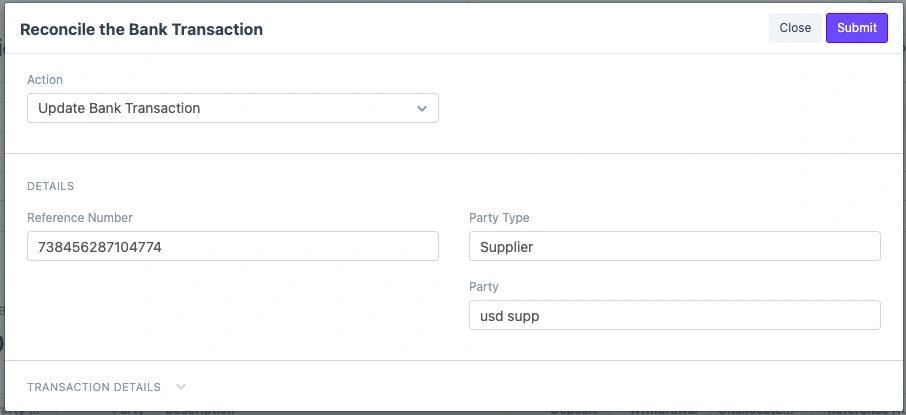ERP Cloud Systems - التسويات البنكية
التسويات البنكية
يتم استخدام التسوية البنكية لمطابقة البيانات المالية في ERPNext مع بيانات حسابك البنكي.
إذا كنت تتلقى المدفوعات أو تقوم بالمدفوعات عبر الشيكات، فإن حسابات البنك قد لا تتطابق بدقة مع تواريخ القيود، لأن البنك عادةً ما يستغرق وقتًا "لتسوية" هذه المدفوعات. أيضًا، قد تكون قد أرسلت شيكًا إلى المورد، وقد يستغرق الأمر بضعة أيام قبل أن يستلمه المورد ويودعه.
في ERPNext، يمكنك مزامنة حسابات البنك و قيود اليومية باستخدام تواريخ المعاملات.
1. ما هي التسوية البنكية؟
يوفر تقرير التسوية البنكية الفرق بين رصيد البنك الظاهر في كشف الحساب البنكي للمنظمة، كما يوفره البنك، والمبلغ الظاهر في شجرة حسابات الشركة.
هذه هي شكل التسوية البنكية:
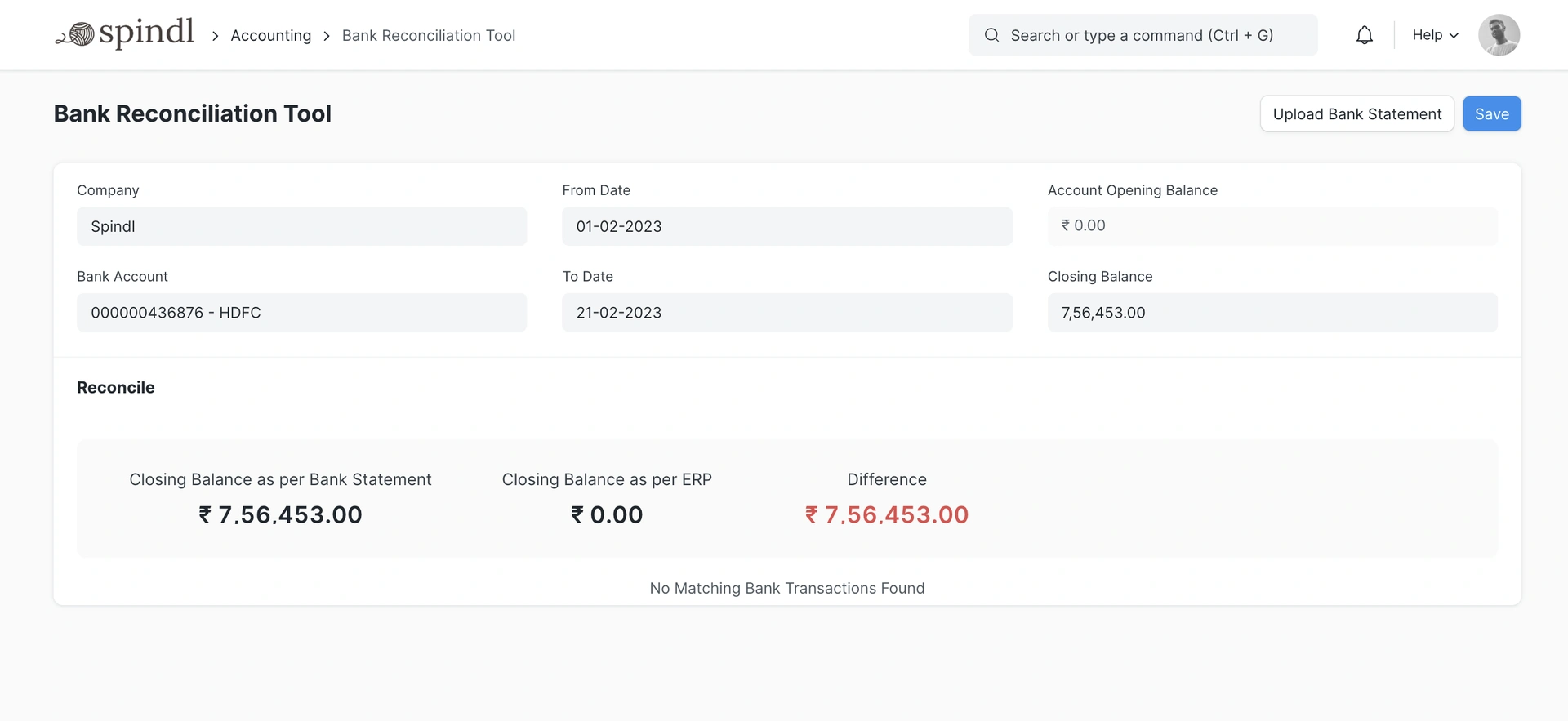
في التقرير، تحقق مما إذا كان حقل "الرصيد وفقًا للبنك" يتطابق مع كشف حساب البنك. إذا كان يتطابق، فهذا يعني أنه تم تحديث تاريخ التسوية لجميع القيود البنكية بشكل صحيح. إذا كان هناك عدم تطابق، فذلك بسبب القيود البنكية التي لم يتم تحديث تاريخ التسوية لها بعد.
للوصول إلى التسوية البنكية، انتقل إلى:
الصفحة الرئيسية > المحاسبة > البنوك والمدفوعات > تحديث تاريخ معاملة البنك
2. كيفية تحديث تواريخ معاملات البنك
- انتقل إلى تسوية البنك.
- حدد حساب البنك الخاص بك.
- حدد التاريخ من وإلى.
- يمكنك اختيار تضمين القيود التي تم تسويتها ومعاملات نقاط البيع.
- انقر على زر "الحصول على قيود الدفع".
- الآن ستحصل على جميع القيود من نوع "إيصال البنك".
- في كل من القيود، في العمود الأقصى على اليمين، قم بتحديث حقل تاريخ التسوية وانقر على زر "تحديث تاريخ التسوية". من خلال القيام بذلك، ستتمكن من مزامنة بيانات البنك و القيود في النظام.
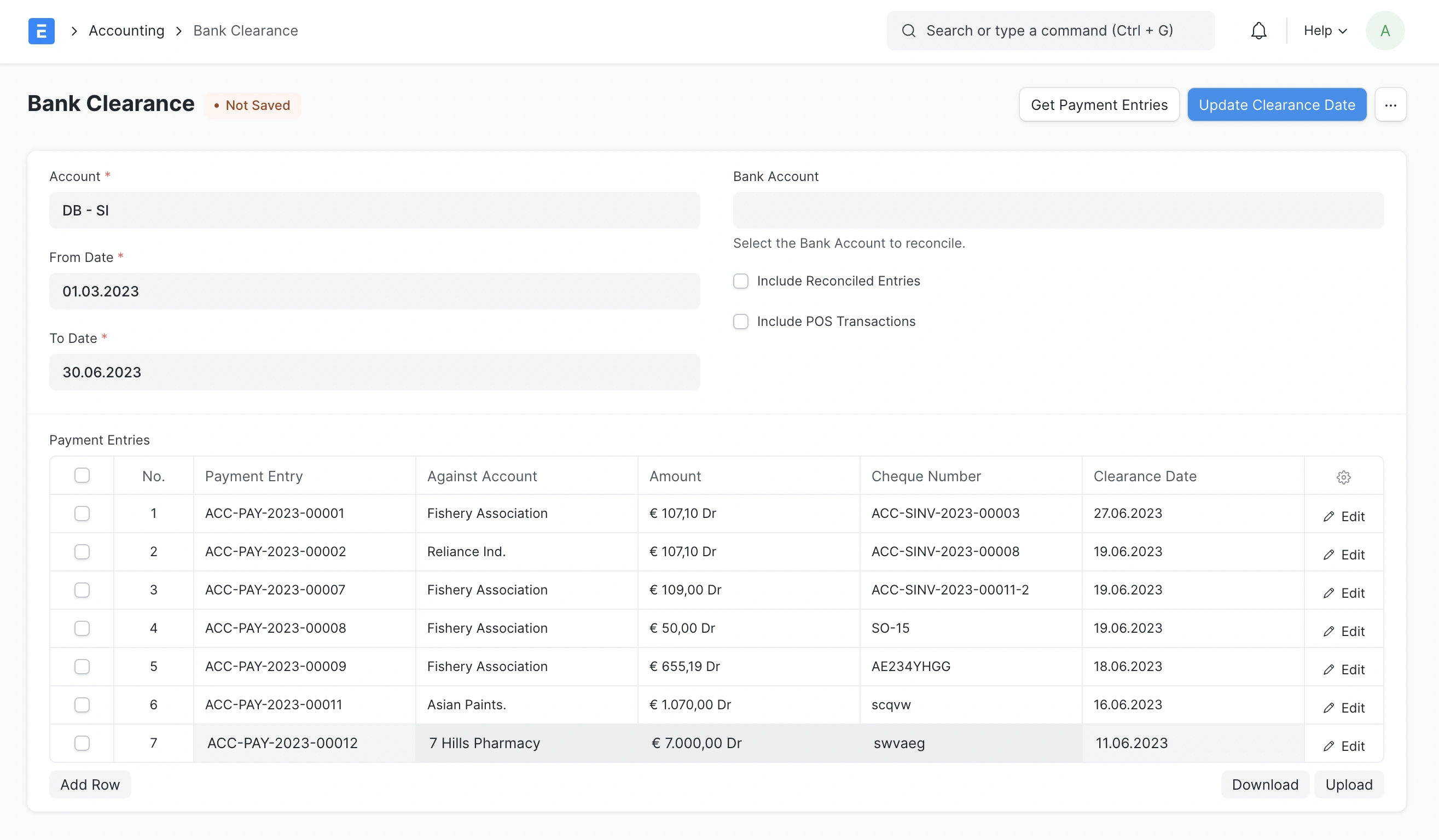
3. أنواع أدوات التسوية
يحتوي ERPNext على أداتين للتسوية:
- أداة تسوية يدوية تسمح بتعيين تواريخ التسوية ضد قيود الدفع، مدفوعات الفواتير المبيعات أو القيود المحاسبية.
- أداة تسوية تلقائية تسمح بتصفية المعاملات البنكية ضد قيود الدفع، مدفوعات فواتير المبيعات والمشتريات، القيود المحاسبية أو مطالبات المصروفات.
1.3 أداة تسوية البنك اليدوية
لعرض هذا التقرير، انتقل إلى:
الحسابات > البنوك والمدفوعات > مذكرة تسوية البنك
في التقرير، تحقق مما إذا كان حقل "الرصيد وفقًا للبنك" يتطابق مع كشف حساب البنك. إذا كان يتطابق، فهذا يعني أنه تم تحديث تاريخ التسوية بشكل صحيح لجميع القيود البنكية. إذا كان هناك عدم تطابق، فهذا يعني أن تاريخ التسوية لم يتم تحديثه بعد للقيود البنكية.
2.3 أداة تسوية البنك التلقائية
إنها عملية من خطوتين:
- إضافة المعاملات البنكية إلى ERPNext عبر استيراد كشف البنك أو مزامنة حساب البنك
- تسوية كشف حساب البنك
1.2.3 استيراد كشف حساب البنك
قم بتنزيل كشف البنك من موقع بنكك.

تأكد من أن لديك على الأقل التاريخ، والمدين/الدائن، والعملات في كل سطر من كشف حساب البنك الخاص بك. لتحميل بيان البنك، انتقل إلى:
المحاسبة > كشف حساب البنك > استيراد كشف حساب البنك
أو ببساطة ابحث عن "استيراد كشف حساب البنك" في شريط البحث.
- اختر شركتك وحساب البنك
- اضغط حفظ
- قم بإرفاق كشف حساب البنك
- انقر على "تعيين الأعمدة" لإدخال التطابق بين الأعمدة في كشف حساب البنك المرفوع ومستند المعاملة البنكية
- اضغط على "بدء الاستيراد" لبدء عملية الاستيراد. سيتم إنشاء معاملات البنك عبر عملية خلفية، ولكن سيتم عرض التقدم هنا.
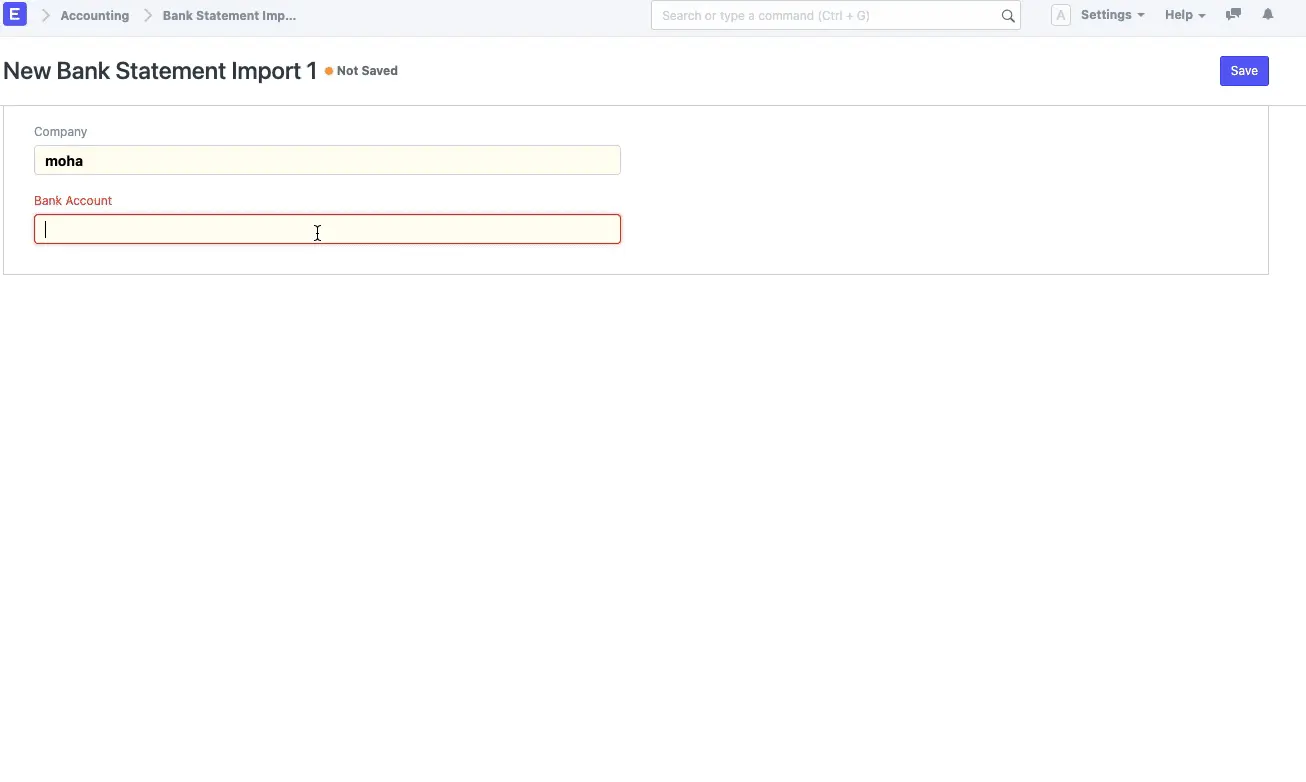
يتم تخزين التطابق الذي تم تنفيذه في مستند البنك المرتبط بحساب البنك المقابل. في عملية التحميل التالية، يتم أخذ التطابق من هنا، ولكن النظام يتيح للمستخدم تغييره إذا لزم الأمر. يتم تحديث التطابق المعدل في مستند البنك أيضًا.
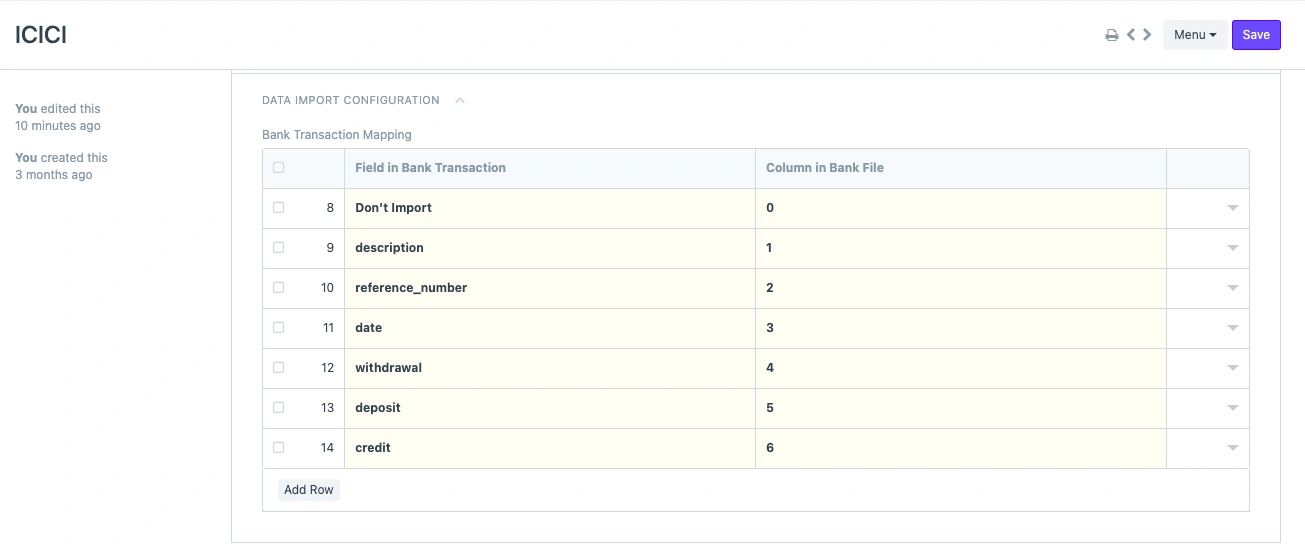
2.2.3 مزامنة حساب البنك
يمكنك استخدام Plaid لمزامنة حسابك البنكي تلقائيًا مع ERPNext. سيتم استيراد جميع معاملات البنك تلقائيًا إلى ERPNext.
3.2.3 المطابقة التلقائية للطرف في معاملات البنك
يمكنك تفعيل المطابقة التلقائية للطرف بحيث يتم تعيين الطرف تلقائيًا (إذا تم مطابقته) في معاملة البنك. لتفعيل هذا الخيار، اذهب إلى:
إعدادات الحسابات > البنوك > تفعيل المطابقة التلقائية للطرف
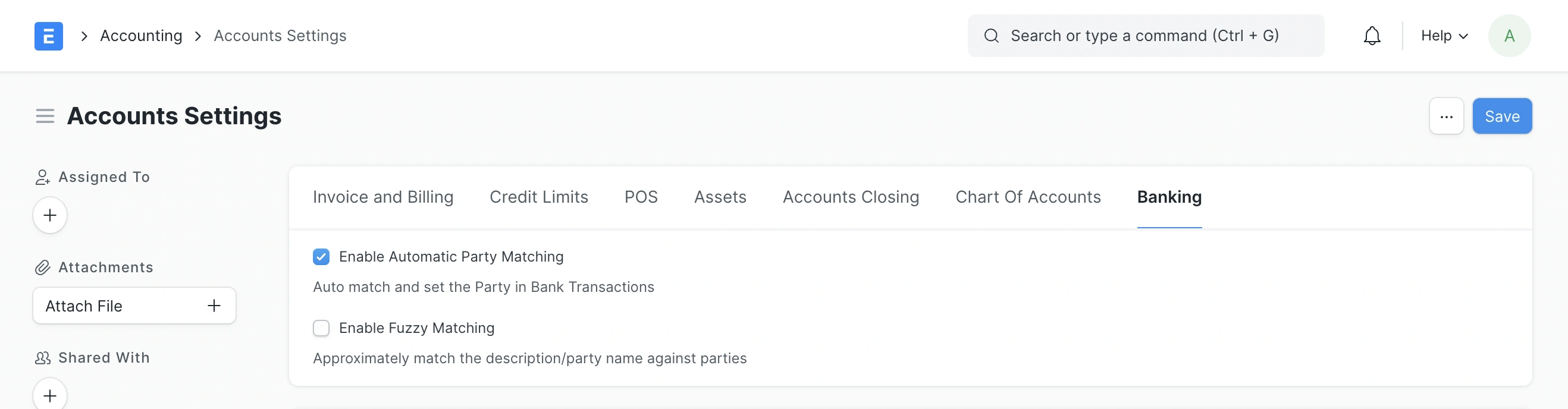
يمكنك أيضًا تحديد خيار تمكين المطابقة التقريبية حيث يتم مطابقة اسم/وصف الطرف في المعاملة البنكية مع جميع الأطراف في النظام بشكل تقريبي. هذا مفيد عندما لا يكون حساب الطرف البنكي مسجلًا في النظام.
بمجرد تمكين هذه الميزة، سيتم مطابقة الأطراف تلقائيًا عند تقديم المعاملة البنكية.
لمساعدة في تحديد الأطراف، يمكنك بسهولة تخزين بيانات البنك للعملاء والموردين والموظفين من خلال إنشاء حساب بنكي لكل طرف. بعد الحفظ، سيتم تعيين نوع الطرف والطرف في المعاملة البنكية تلقائيًا ويمكن تصحيحه/تحديثه عند الحاجة.
تعتمد نتائج المطابقة التقريبية على طبيعة بيانات الأطراف الموجودة في النظام. قد تكون غير دقيقة إذا كانت هناك أطراف متعددة بأسماء مشابهة للغاية.
من الأفضل اختبار هذه الميزة أولاً من خلال:
- تمكين الميزة
- وجود بعض سجلات الأطراف في النظام
- إنشاء معاملة بنكية تحتوي على اسم/وصف الطرف المستهدف
- تقديم المعاملة البنكية، حيث يجب تعيين الطرف تلقائيًا في المعاملة البنكية. يمكنك عندها تحديد ما إذا كانت النتائج مقبولة.
4.2.3 تسوية كشف الحساب البنكي
بمجرد استيراد جميع المعاملات البنكية إلى ERPNext، يمكنك تسويتها مع المستندات الموجودة لديك. اذهب إلى:
المحاسبة > كشف الحساب البنكي > أداة تسوية الحساب البنكي
أو ببساطة ابحث عن "أداة تسوية الحساب البنكي" في شريط البحث.
- اختر شركتك، حساب البنك، وتواريخ بداية ونهاية كشف الحساب البنكي.
- تأكد من أن الرصيد الافتتاحي في ERPNext يتطابق مع الرصيد الافتتاحي في كشف الحساب البنكي.
- أدخل الرصيد الختامي لكشف الحساب البنكي.
- حفظ المستند سيعرض المعاملات البنكية المطابقة.
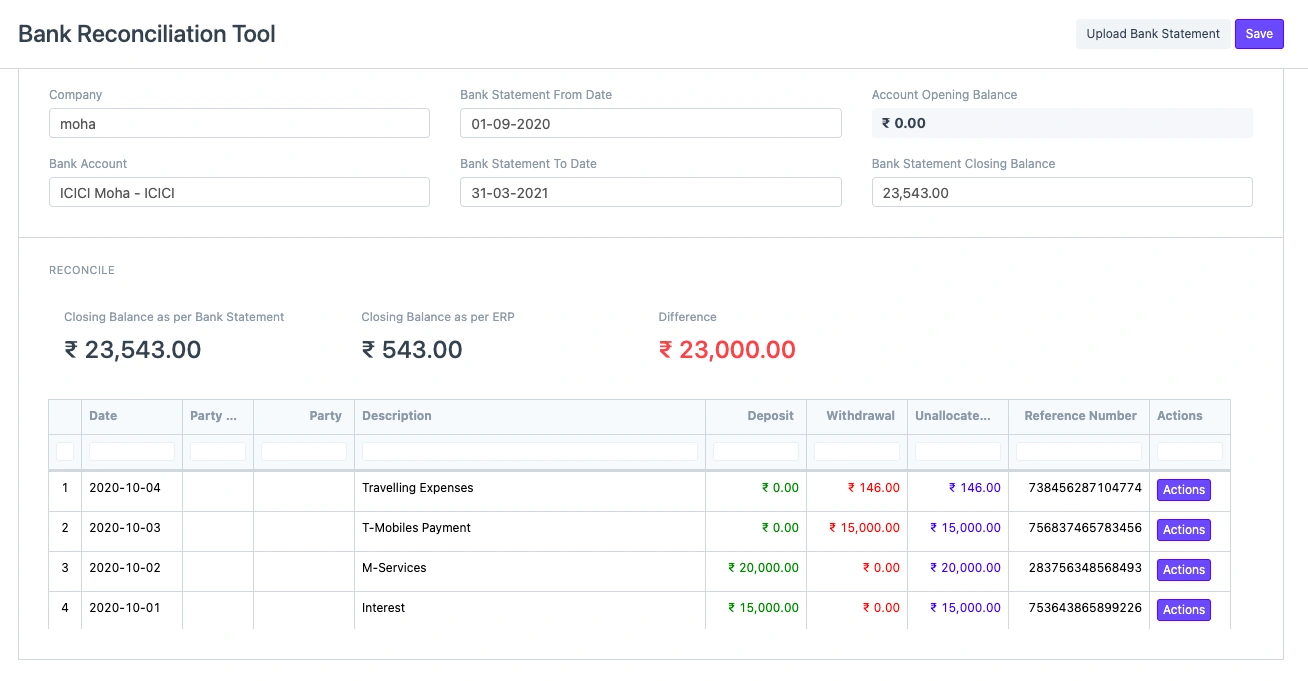
الهدف النهائي لتسوية الحساب البنكي هو جعل المبلغ الفارق صفر (أخضر) إما عن طريق مطابقة مع مستند موجود أو إنشاء مستند جديد. لجميع المعاملات البنكية التي توجد في كشف الحساب البنكي ولكن لا تحتوي على تاريخ تسوية، انقر على زر "الإجراءات" لمطابقة/إنشاء المستندات. للمطابقة، اختر "مطابقة ضد مستند" في "الإجراء". سيتم عرض المستندات المتعلقة بهذه المعاملة، مرتبة حسب أكبر عدد من الحقول المتطابقة. يمكنك مطابقة مستند واحد أو عدة مستندات ضد نفس المعاملة البنكية باستخدام مربعات الاختيار.
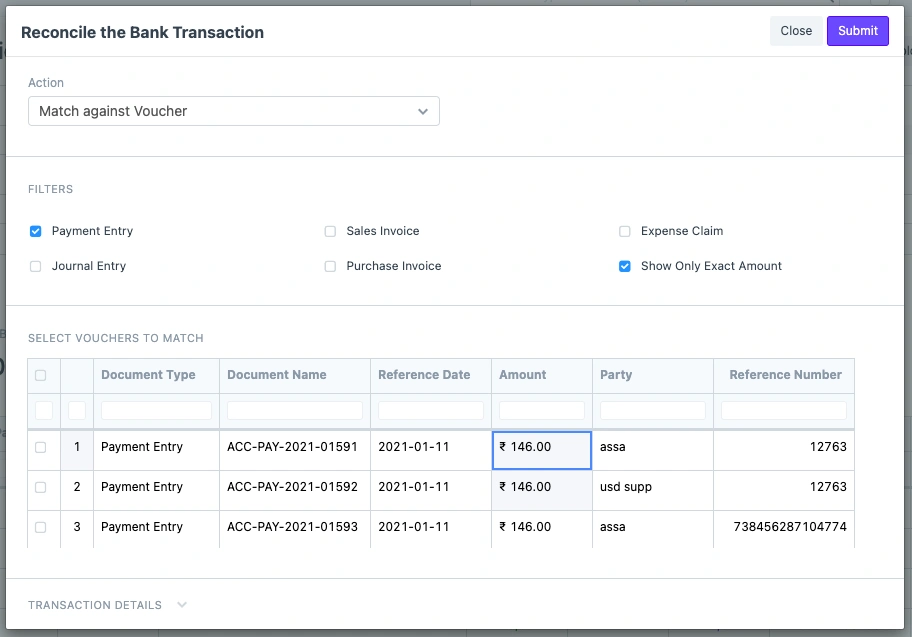
لإنشاء مستند جديد، اختر "إنشاء مستند" في "الإجراء" ثم اختر نوع المستند. قم بملء التفاصيل التي لم تكن متاحة في المعاملة البنكية. بالنقر على "حفظ"، سيتم إنشاء المستند المقابل وتحديث تاريخ التسوية لها.
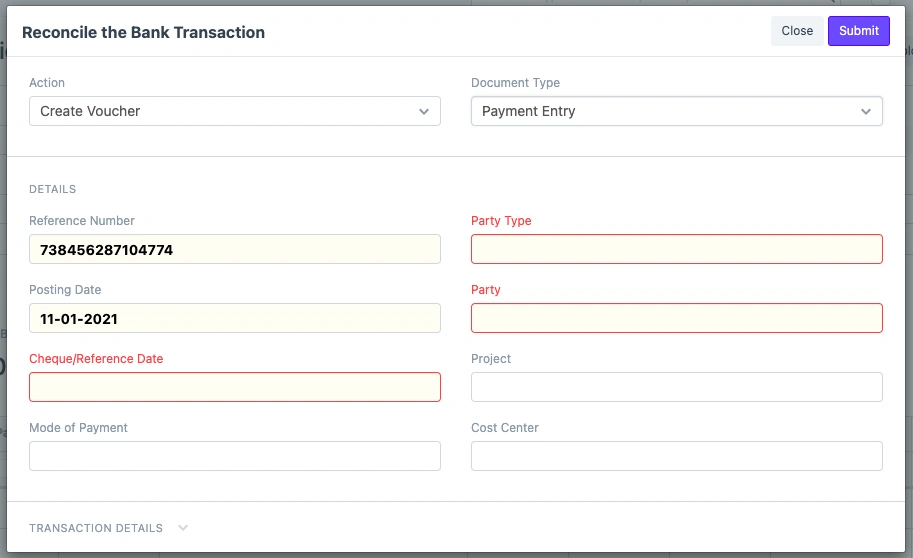
من الممكن أيضًا تحديث المعاملات البنكية. قد يساعد تحديث المعاملة البنكية في العثور على تطابقات أفضل في ERPNext. لتحديث المعاملة البنكية، اختر "تحديث المعاملة البنكية" في "الإجراء"، واملأ التفاصيل المطلوبة، ثم انقر على "حفظ" لحفظ المعاملة البنكية.